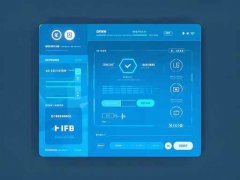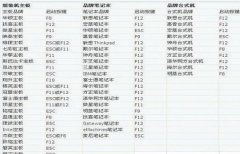音频驱动程序的安装与更新是电脑维护过程中常常被忽视的一个环节。音频质量直接影响用户的多媒体体验,无论是享受音乐、观看电影还是进行游戏。掌握手动安装音频驱动程序的方法尤为重要。

在了解如何手动安装音频驱动程序之前,有必要先明确音频驱动程序的作用。音频驱动程序是操作系统与音频硬件之间的桥梁,确保音频信号的正确传输。如果驱动程序损坏或不兼容,用户可能会面临无声或音质不佳的问题。更新或重新安装音频驱动程序能够有效解决这些问题,提高音频设备的性能。
手动安装音频驱动程序的步骤如下:
1. 识别音频硬件:打开设备管理器,找到声音、视频和游戏控制器这一项,查看当前使用的音频适配器的型号及制造商。记录下相关信息。
2. 下载驱动程序:访问音频硬件制造商的官方网站,找到支持/downloads页面,输入适配器型号进行搜索。确保选择与操作系统版本匹配的驱动程序进行下载。
3. 卸载旧驱动:在设备管理器中,右键点击音频设备,选择卸载设备。此时可以勾选删除此设备的驱动程序软件选项,以确保彻底清除旧驱动。
4. 安装新驱动:双击下载的驱动程序文件,根据提示进行安装。完成后,重启计算机,以使新驱动生效。
5. 音频设备设置:入系统设置,确保新的音频驱动程序已被识别,可以进行音量和输出设备的调整。
音频驱动程序的更新并不仅仅是在故障发生时进行,而是应定期检查更新,以确保最佳的性能表现。很多用户忽视了这一点,实际应用中,合适的驱动程序版本能显著提升音质。
随着市场上音频硬件的不断更新,用户也应关注相关趋势。近期,一些高保真音频卡和声卡因其出色的音频还原能力受到游戏玩家和音乐爱好者的喜爱。这些硬件通常配备独特的驱动程序,旨在充分发挥其性能。选择合适的音频硬件并及时更新驱动程序,将直接影响到用户的整体体验。
DIY爱好者在组装电脑时,不仅要考虑主板、CPU等核心硬件,音频设备也不应被忽视。市场上有各类性价比高的音频解决方案,能够在提升音效的给预算带来合理的控制。确保通过手动安装和更新音频驱动程序,来获取最佳音频体验。
常见问题解答
1. 如何判断我的音频驱动是否需要更新?
查看设备管理器中音频设备的状态,若出现警告标志或无法正常工作,则可能需要更新驱动。
2. 如果安装新驱动后依然没有声音,咋办?
可以检查音量设置、音频设备连接,以及确保正确的音频输出设备被选中。
3. 我可以从哪里获取最新的音频驱动程序?
访问硬件制造商的官方网站,通常在支持或下载部分可以找到最新驱动。
4. 驱动程序更新后,系统崩溃怎么办?
可以通过安全模式重启系统,并在设备管理器中恢复之前的驱动程序版本。
5. 手动安装驱动程序是否复杂?
通过上述步骤,手动安装驱动程序其实较为简单,跟随系统提示操作即可。